Wilt u leren hoe u de reboot scheduler configureren op de TP-LINK ARCHER C6 AC1200? In deze tutorial gaan we een dagelijkse reboot plannen op de AC1200-router.
• TP-LINK ARCHER C6 AC1200 - Version 2.0
Hardwarelijst:
In de volgende sectie wordt de lijst weergegeven met apparatuur die wordt gebruikt om deze zelfstudie te maken.
Elk stuk hardware hierboven vermeld kan worden gevonden op Amazon website.
TPLINK - Gerelateerde zelfstudie:
Op deze pagina bieden we snel toegang tot een lijst met tutorials met betrekking tot TP-LINK.
Archer C6 AC1200 - Reboot schema
Open uw browser en voer het IP-adres van uw draadloze router in.
In ons voorbeeld is de volgende URL ingevoerd in de browser:
• http://192.168.0.1
De AC1200-webinterface moet worden gepresenteerd.
Voer op het inlogscherm het beheerwachtwoord in.

Toegang tot het tabblad Geavanceerd boven aan het scherm.

Ga naar het menu SYSTEEMHULPPROGRAMMA's en selecteer de optie TIJDINSTELLINGEN.

Zorg ervoor dat uw draadloze router de juiste tijd heeft voordat u verdergaat.

Ga naar het menu SYSTEEMHULPPROGRAMMA's en selecteer de optie SCHEMA OPNIEUW OPSTARTEN.
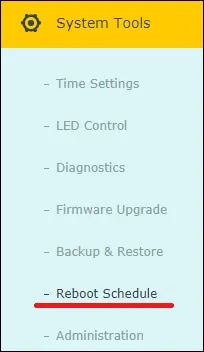
Voer op het scherm Scheduler opnieuw opstarten de volgende configuratie uit:
• Reboot schema - Ja.
• Herstarttijd - Voer de gewenste tijd in om opnieuw op te starten.
• Herhaal - Selecteer de gewenste rebootfrequentie.
Klik op de knop Opslaan.
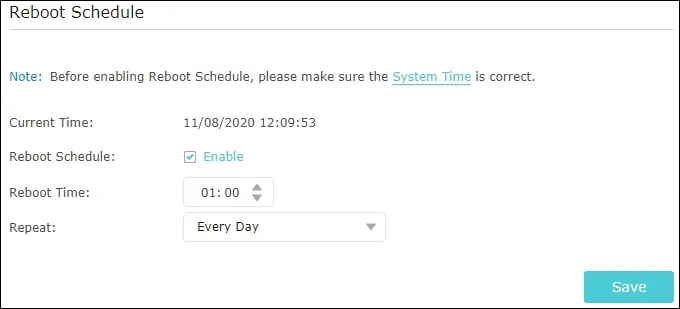
In ons voorbeeld hebben we een dagelijkse reboot gepland om 01:00 uur.
Gefeliciteerd, je hebt een geplande reboot geconfigureerd op de AC1200-router.
